ウェブサイトのセキュリティは、すべてのWordPressユーザーにとって最優先事項であるべきです。
迷惑なボットや悪意のあるユーザーを排除し、スパムの標的や機密情報を盗まれないようにする方法を見つける必要があります。
そのためには、WordPressでIPアドレスをブロックする方法を学ぶ必要がある場合もあります。
これは、特定のIPがサイトの特定の機能を使用できないように制限したり、完全にアクセスできないようにしたりする技術である「ブラックリスト」を使用することで可能になります。
例えば、ブラックリストを使用して、特定のレッドフラグを立てたアドレスを禁止したり、コメント欄からスパマーを排除したりすることができます。
この記事では、ブラックリストの概念を紹介し、ブラックリストが有用なテクニックとして機能する状況について説明します。
そして、2つの異なる方法を用いて、WordPressでIPアドレスをブロックする方法を紹介します。
ブラックリスト入門
WordPress サイトにアクセスするすべてのユーザーは、IP アドレスを持っています。
この番号は、特定のインターネット接続(ネットワーク)を識別するもので、同じユーザーが複数のアカウントを作成しても一定に保たれます。
つまり、IPアドレスを使って訪問者を監視し、悪意があると思われる訪問者を発見することができます。
以下は、特定のIPアドレスのユーザーが悪意のある可能性があることを示すレッドフラッグの例です。
- 連続したログインの試行回数が多い(サイトへのハッキングの可能性を示している)。
- 同じ IP アドレスのユーザーによる大量のスパムコメントが投稿された場合。
- 未知のユーザー、または正しい権限を持たないユーザーによる、機密情報や制限付き情報へのアクセス試行。
このような疑わしい活動のパターンが見られたら、関係する IP アドレスを「ブラックリスト」に登録することができます。
言い換えれば、そのアドレスから発信されるすべてのユーザーを禁止することができます。
これは、サイトへのアクセスを完全に禁止することも、サイトの特定の機能または領域を制限することも可能です。
この場合、特定のIPアドレスを除いて、すべてのIPアドレスがブロックされます。
WordPressのIPアドレスのホワイトリスト化については、こちらの記事でも紹介しています。
WordPressでIPアドレスをブロックする方法(2つの方法)
先にも述べたように、ブラックリストの最も便利な点は、不審なユーザーの行動をブロックする対象を正確に選択できることです。
では、WordPressでIPアドレスをブロックする方法について、2種類の方法を用いて説明します。
1つ目はよりターゲットを絞った戦略で、2つ目は問題のあるユーザーをサイト全体から締め出す方法です。
1. 特定のIPアドレスがコメント欄を使用できないようにする
ブラックリストの一般的な用途は、スパムやボットによるコメント欄への不要なメッセージの投稿を防ぐことです。
WordPress のダッシュボードにあるコメントタブにアクセスすると、それぞれのメッセージが投稿された IP アドレスを確認することができます。
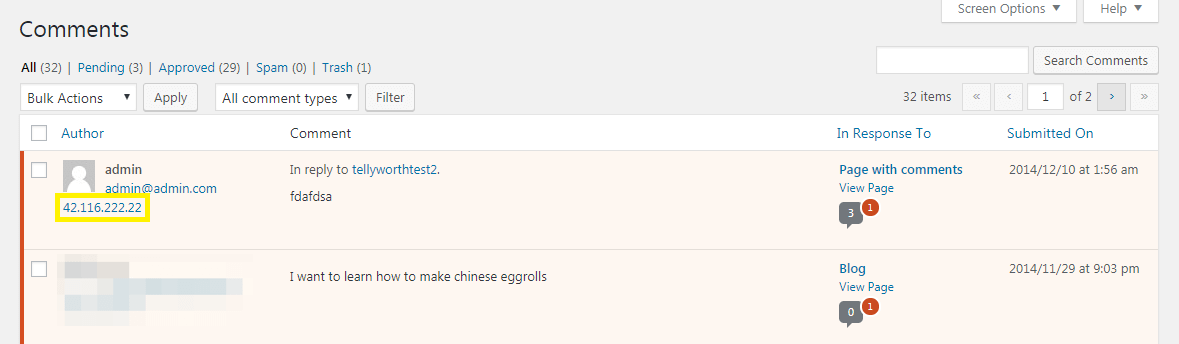
同じIPから複数のスパムコメントが投稿された場合、たとえそれが別のユーザーによって投稿されたものであっても、そのアドレスをブロックすればいいのです。
そのためには、「設定 >ディスカッション」に移動して、「コメントブラックリスト」フィールドを探します。
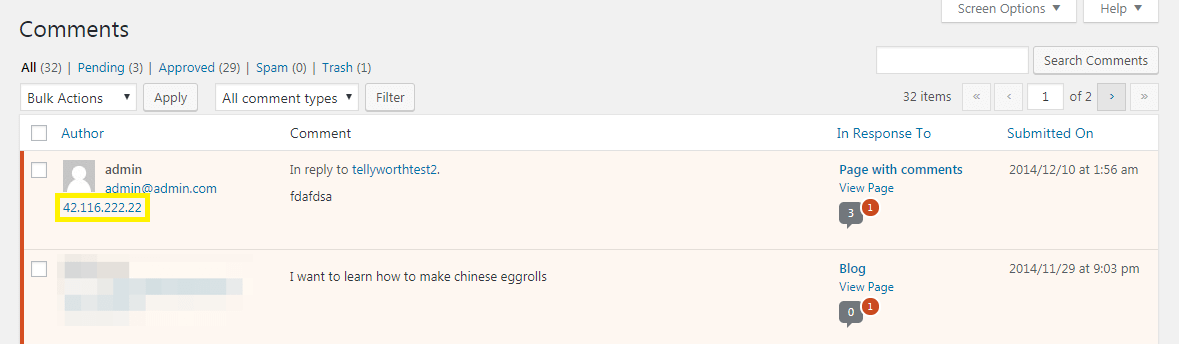
ここで、問題のあるIPアドレスを貼り付けることができます。
変更を保存すると、そのIPアドレスのユーザーは、あなたのサイトにコメントを投稿できなくなります。
正当なユーザーを誤ってブラックリストに載せてしまうのが心配な場合は、代わりに上記の「Comment Moderation」フィールドに疑わしいIPアドレスを入力することができます。
これらのIPアドレスからの新しいコメントは、あなたの承認のために保留されるので、彼らが実際にスパマーであるかどうかを監視することができます。
2. IPアドレスのサイトへのアクセスを完全に禁止する
もちろん、不審な行動をとるユーザーからのアクセスを完全にブロックしたい場合もあります。
そのためには、WordPressのファイルに簡単な追加をします。
まず、セキュリティ対策として、最新のバックアップがあることを確認してください。
次に、ファイル転送プロトコル(FTP)を使用してサイトに直接ログインする必要があります。
この操作を行ったことがない場合は、FTPの初心者向けガイドを参照してください。
FTPクライアントを開いて実行し、あなたのウェブサイトのルートフォルダを探してください。
これは、多くの場合、あなたのドメインにちなんで命名されますが、wwwまたはrootと呼ばれることもあります。
このフォルダをハイライトして、.htaccess ファイルを探します。
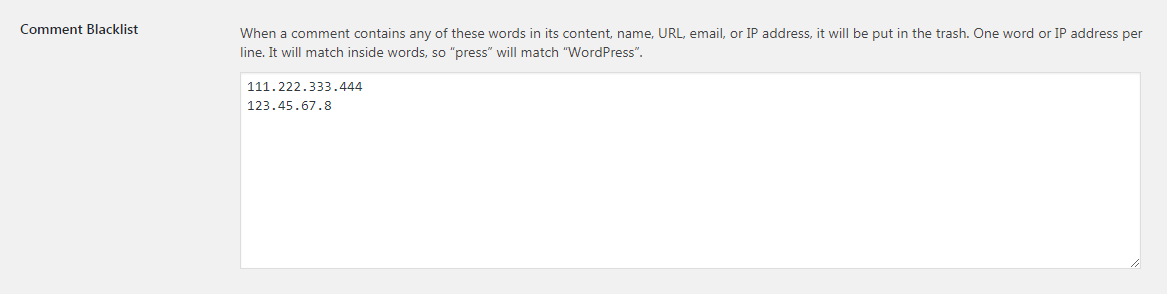
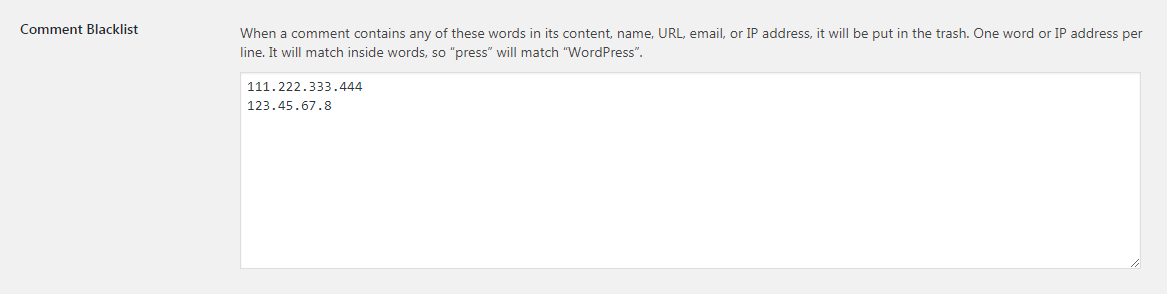
このファイルを右クリックし、「表示/編集」を選択します。
これで、ファイルがデフォルトのテキストエディターで開かれ、変更を加えることができます。
ファイルの一番下にある新しい行に、次のスニペットを貼り付けます。
許可,拒否の命令
すべてから許可する
111.222.333.444から拒否する`。
最後の行の数字の羅列は、ブロックしたい最初のIPアドレスに置き換えた方がよいでしょう。
それから、新しいIPを指定して、さらにDenyの行を追加します。
ファイルを保存すると、これらのIPアドレスのユーザーは、サイトにアクセスできなくなります。
.htaccessファイルを直接編集したくない場合は、無料のAll In One WP Security & Firewallプラグインを使用することもできます。
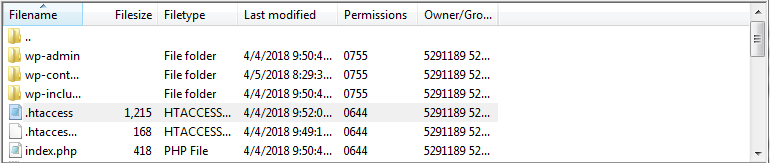 All In One WP Security & Firewall
All In One WP Security & Firewall
著者: All In One WP Security &; Firewall Team
現在のバージョン。
最終更新日: 5月 3, 2022 2022年5月3日
オールインワン-WPセキュリティ&ファイアウォール.4.4.12.zip
96%評価
1,000,000+ インストー ル数
WP 5.0+ 要件
ブラックリストに載せるIPを探す
このように、WordPress で IP アドレスをブロックする方法はとても簡単です。
しかし、まだ1つだけ説明していないことがあります。
それは、禁止するIPを見つける方法です。
これは、先に説明したように、コメントを扱う場合には簡単なことです。
しかし、サイトから完全に排除したい疑わしいIPを探す場合は、少し厄介です。
悪意のあるIPをピンポイントで特定するには、いくつかの方法があります。
たとえば、アクティビティ・ログ・プラグインを使用すると、サイト上で発生するすべての重要な出来事を記録することができます。
このプラグインは、サイト上で発生したすべての重要な出来事を記録します。
得られたログに目を通すことで、ログイン試行回数が多いIPアドレスや機密情報へのアクセスを試みたIPアドレスを特定することができます。
もし、あなたのサイトにアクティビティログプラグインがまだセットアップされていないなら、WP Security Audit Logは素晴らしい選択肢です。
さらに、ウェブホストのログにも同じような情報が含まれていることがよくあります。
ホスティングのコントロールパネルにアクセスし、「Raw Access」または「Raw Access Logs」というオプションを探します。
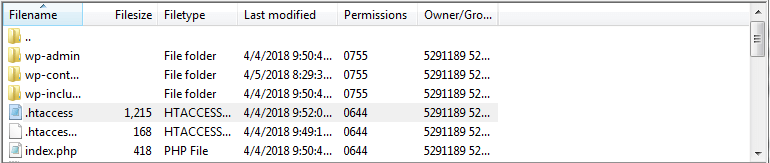
ここで、あなたのサイトで行われたすべてのアクセス試行に関する情報を含むファイルをダウンロードすることができます。
ここでも、機密性の高いページへのアクセスを試みたIPアドレスや、異常に多くのログイン試行を行ったIPアドレスを探すことができます。
コントロールパネルでこのオプションが見つからない場合は、通常、ホスティングプロバイダーのドキュメントでヘルプを見つけることができます。
これらのログを理解し、どのIPをブロックするかを見極めるには、少し練習が必要です。
しかし、サイトのセキュリティを確保するために時間を費やすことは、常に有効な時間です。
結論
ブラックリストは一見悪いことのように聞こえるかもしれませんが、実はあなたのウェブサイトを守るためにとても役に立つ方法です。
WordPress で IP アドレスをブロックする方法を学ぶことで、正当なユーザーに迷惑をかけることなく、ハッカーやスパマーを寄せ付けないようにすることができます。
あなたのサイトにブラックリストを導入することを決めたら、次の2つの方法を試してみてください。
-
- WordPressのデフォルト機能を使って、コメント欄から特定のIPアドレスをブロックする。
-
- .htaccess ファイルを変更することで、IP アドレスをサイトから完全に追放する。
WordPress で IP アドレスをブロックする方法、またはブロックするタイミングについて、何かご質問がありますか?以下のコメント欄でご質問ください。
